Modifier l'âge de l'identifiant Apple : déverrouiller des fonctionnalités et éviter les restrictions
L'âge de l'identifiant Apple est associé à de nombreuses ressources et services. Dans ce guide concis, nous aborderons la délicate question de l'âge de l'identifiant Apple. changer l'âge sur l'identifiant Apple Sur iPhone, iPad et Mac, vous pouvez accéder à diverses fonctionnalités de l'écosystème Apple. Nous vous proposons également une astuce bonus 100% pour y parvenir.

Dans cet article:
- Partie 1. Pourquoi modifier l'âge de votre identifiant Apple ?
- Partie 2. Comment changer l'âge de l'identifiant Apple sur iPhone et iPad
- Partie 3. Comment modifier l'âge de l'identifiant Apple sur Mac
- Partie 4. Le meilleur outil pour supprimer l'identifiant Apple s'il est bloqué sur votre iOS [Conseils bonus]
- Partie 5. FAQ sur la façon de modifier l'âge de l'identifiant Apple
Partie 1. Pourquoi modifier l'âge de votre identifiant Apple ?
En raison de différentes exigences légales, l'âge minimum pour un identifiant Apple varie selon la région (par conséquent, en plus de changer d'âge, vous pouvez également modifier l'identifiant Apple selon les pays (qui ont un âge minimum plus bas pour accéder aux ressources). Aux États-Unis, par exemple, l'âge minimum est de 13 ans. Cependant, cela peut différer dans d'autres pays.
Il est important de noter que certains paramètres et fonctionnalités de l'identifiant Apple fonctionnent différemment pour les enfants de moins de 13 ans. Par exemple, un enfant de moins de 13 ans ne peut pas créer d'identifiant Apple sans l'autorisation et le consentement d'un parent ou d'un tuteur. Les restrictions d'âge sont basées sur la réglementation locale et les politiques peuvent changer. Par conséquent, pour contourner la restriction d'âge, contrôler le temps d'écran et explorer d'autres fonctionnalités, veuillez suivre les étapes pour modifier l'âge de votre identifiant Apple.
Partie 2. Comment changer l'âge de l'identifiant Apple sur iPhone et iPad
Comment modifier l'âge de l'identifiant Apple pour les 13 ans et plus :
Cette méthode fonctionne pour les personnes qui ont défini un âge erroné supérieur à 13 ans et qui souhaitent le modifier pour un âge correct, également supérieur à 13 ans. Dans ce cas, l'option est simple et il n'y a généralement aucune restriction. Néanmoins, votre compte peut être banni par Apple si vous modifiez l'âge de votre identifiant Apple de manière aléatoire. Par conséquent, évitez de le modifier trop souvent.
Accédez à l’application Paramètres sur votre iPhone, iPad ou iPod. Faites défiler vers le bas et appuyez sur votre nom en haut du menu Paramètres. Si vous utilisez une ancienne version d'iOS, recherchez plutôt l'identifiant Apple.
Appuyez sur Informations personnelles (ou Nom, Les numéros de téléphone, E-mail (dans certaines versions d'iOS). Vous serez peut-être invité à ajouter le mot de passe de votre identifiant Apple à des fins de vérification de sécurité. Dans la section Compte, recherchez l'option Date de naissance option.
Sélectionnez la nouvelle date depuis l'interface du calendrier. Après la mise à jour, appuyez sur Fait pour enregistrer vos modifications.
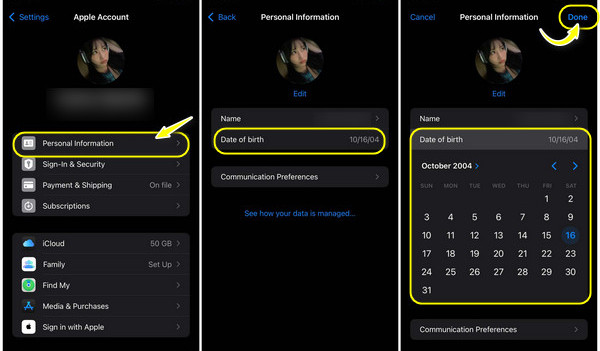
Comment modifier l'âge de l'identifiant Apple pour les 13 ans et moins :
Si l'âge de votre identifiant Apple est inférieur à 13 ans et que vous souhaitez le modifier pour un âge supérieur à 13 ans, la seule solution est de contacter l'assistance Apple et de laisser l'assistance s'en charger. En effet, une fois l'âge de votre identifiant Apple défini à moins de 13 ans, celui-ci sera considéré comme un compte enfant. Ni les parents ni l'enfant ne peuvent modifier cet âge.
Vous pouvez également essayer une méthode de piratage : tout d'abord, définissez l'anniversaire à 13 ans, aujourd'hui ; un jour plus tard, l'âge sera supérieur à 13 ans, et vous pourrez modifier l'âge à l'âge réel qui est supérieur à 13 ans librement.
Si le hack ne vous convient pas, le dernier recours est de créer un nouvel identifiant Apple compte et définissez l'âge à plus de 13 ans.
Partie 3. Comment modifier l'âge de l'identifiant Apple sur Mac
Le didacticiel ici vous apprendra à modifier l'âge de l'identifiant Apple si vous êtes un utilisateur Mac. Alors, si cela vous intéresse, suivez le guide ci-dessous :
Ouvrez votre navigateur Web, accédez à appleid.apple.com et connectez-vous avec votre identifiant Apple et votre mot de passe.
Cherchez le Informations personnelles section sur la page. Sous Informations personnelles, recherchez et sélectionnez Anniversaire. Mettez à jour votre date de naissance en utilisant les options disponibles.
Après la mise à jour, cliquez sur sauvegarder pour confirmer les modifications.
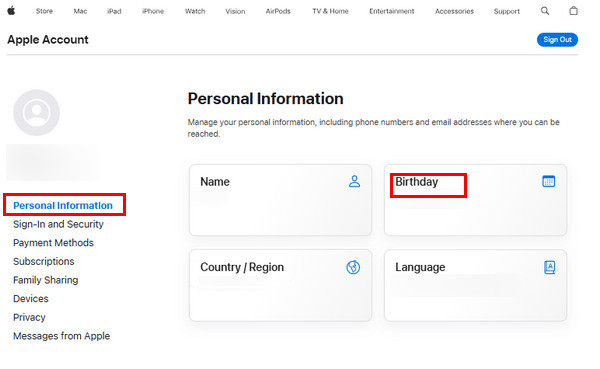
En plus de changer votre nom sur l'identifiant Apple, vous pouvez également modifier votre e-mail d'identifiant Apple/mot de passe ici.
Partie 4. Le meilleur outil pour supprimer l'identifiant Apple s'il est bloqué sur votre iOS [Conseils bonus]
Comme mentionné dans la partie 2, le dernier recours pour modifier l'âge de l'identifiant Apple de moins de 13 ans à plus de 13 ans est de créer un nouvel identifiant Apple. Si vous ne parvenez pas à supprimer l'ancien compte enfant, veuillez essayer. imyPass iPassGo, l'outil ultime pour une gestion sans tracas de l'identifiant Apple.
Il s'agit d'une solution de pointe conçue pour simplifier la suppression de votre identifiant Apple, offrant une expérience transparente aux utilisateurs recherchant un nouveau départ ou une transition entre les comptes.

4 000 000+ téléchargements
Il garantit une suppression sécurisée de votre identifiant Apple sans le mot de passe de l'identifiant Apple.
iPhone, iPad ou iPod Touch, iPassGo s'adapte parfaitement à divers appareils iOS.
Rationalise le processus de suppression de l’identifiant Apple, offrant une solution rapide et efficace.
Convivial avec une expérience simple pour les utilisateurs de tous horizons techniques.
FAQ.
-
Comment changer mon identifiant Apple d'adulte en enfant ?
Si vous devez transférer un identifiant Apple d'un compte adulte vers un compte enfant, le processus implique la création d'un groupe de partage familial. L'organisateur familial, généralement un adulte, peut ajouter un enfant au groupe et le désigner comme faisant partie de la famille. Grâce aux paramètres de partage familial, les détails de l'identifiant Apple de l'enfant, y compris les paramètres d'âge, peuvent être gérés par l'organisateur familial.
-
L’âge affecte-t-il l’identifiant Apple ?
Oui, l'âge joue un rôle important dans la fonctionnalité de l'identifiant Apple. L'âge minimum requis, généralement entre 13 et 16 ans, varie selon le lieu et respecte les lois sur la confidentialité comme la COPPA. Cette limite d'âge permet de trouver un équilibre entre l'accès aux services Apple et la protection de la vie privée des jeunes utilisateurs.
-
Puis-je modifier l’âge de mon identifiant Apple plusieurs fois ?
Apple autorise généralement les utilisateurs à modifier l'âge de leur identifiant Apple une seule fois. Il est donc crucial de garantir l'exactitude des informations saisies lors du processus de modification. Des tentatives répétées de modification des informations relatives à l'âge peuvent entraîner des restrictions ou des complications avec votre identifiant Apple.
Conclusion
Nous proposons plusieurs moyens pour résoudre ce problème : comment changer l'âge sur l'identifiant AppleSi vous souhaitez modifier l'âge de moins de 13 ans à plus de 13 ans, la seule solution officielle est de contacter l'assistance Apple. En l'absence de réponse, vous pouvez essayer imyPass iPassGo.
Solutions chaudes
-
Déverrouiller iOS
- Examen des services de déverrouillage iCloud gratuits
- Contourner l'activation d'iCloud avec IMEI
- Supprimer Mosyle MDM de l'iPhone et de l'iPad
- Supprimer support.apple.com/iphone/passcode
- Examen du contournement iCloud Checkra1n
- Contourner le code d’accès de l’écran de verrouillage de l’iPhone
- Comment jailbreaker un iPhone
- Déverrouiller l'iPhone sans ordinateur
- Contourner l'iPhone verrouillé au propriétaire
- Réinitialisation d'usine de l'iPhone sans mot de passe d'identification Apple
-
Conseils iOS
-
Déverrouiller Android
- Comment savoir si votre téléphone est déverrouillé
- Déverrouiller l'écran du téléphone Samsung sans mot de passe
- Déverrouiller le verrouillage de modèle sur un appareil Android
- Examen des déverrouillages directs
- Comment débloquer le téléphone OnePlus
- Déverrouiller OEM et corriger le déverrouillage OEM grisé
- Comment débloquer un téléphone Sprint
-
Mot de passe Windows

